Hogyan lehet hatékonyan javítani a Zoom képernyőmegosztás nem működését
„Szeretném megosztani a képernyőmet, amikor csatlakozom egy Zoom-értekezlethez, de nem működik. Hogyan javíthatom ki?” A Zoom képernyőmegosztás nem működik?' Az egyik legnépszerűbb online értekezlet-szolgáltatásként a Zoom lehetővé teszi a felhasználók számára, hogy távolról hozzanak létre értekezleteket vagy vegyenek részt online értekezleteken számítógépükön vagy mobileszközükön. A képernyőmegosztás az egyik alapvető funkció. Kellemetlenségeket és frusztrációt okozhat, ha a képernyőmegosztási funkció rendellenesen működik. Itt bevált megoldásokat ismerhet meg.
OLDAL TARTALMA:
1. rész: Hogyan működik a Zoom Share képernyő
A képernyő Zoom-megosztásának ismerete ma már alapvető készség a digitális világban. Lehetővé teszi a teljes képernyő vagy csak egyetlen alkalmazás megosztását, diák és rajzok vagy egy tábla megjelenítését, valamint fájlok megosztását a Google Drive-ról vagy a OneDrive-ról.
A Zoom Share képernyő használata számítógépen
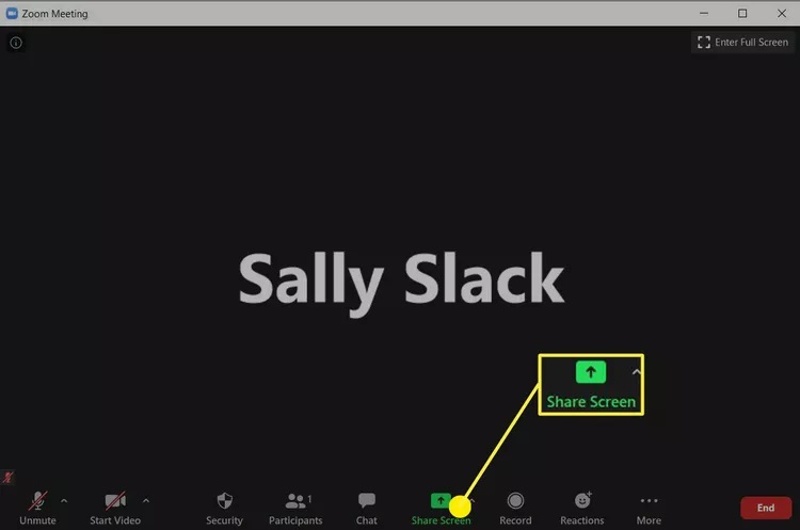
Lépés 1. Indíts vagy csatlakozz egy Zoom-értekezlethez az asztali gépeden.
Lépés 2. Kattintson az Megosztás képernyő gombot alul.
Tipp: Ha résztvevő vagy, kérd meg a szervezőt, hogy engedélyezze a képernyőmegosztást a Speciális megosztási beállítások.
Lépés 3. Válassza a alapvető, Részletesvagy Fájlok fülre, és válaszd ki, mit szeretnél megosztani, például asztali, Fehértábla, Képernyőrészlet, VideóStb
Lépés 4. Hang megosztásához jelölje be Ossza meg a számítógép hangját. Kattintson az Megosztás gombra a Zoom képernyő megosztásának megkezdéséhez.
Hogyan oszthatom meg a Zoom képernyőt mobilon
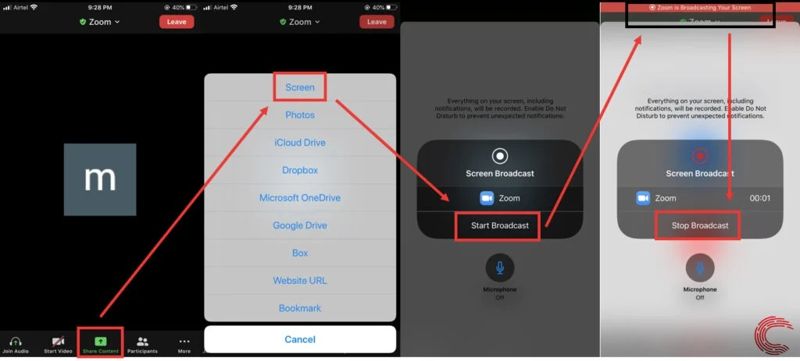
Lépés 1. Nyisd meg a Zoom alkalmazást a mobileszközödön, és hozz létre vagy csatlakozz egy megbeszéléshez.
Lépés 2. Érintse meg a Megosztás gombot alul.
Lépés 3. A pop-art design, négy időzóna kijelzése egyszerre és méretének arányai azok az érvek, amelyek a NeXtime Time Zones-t kiváló választássá teszik. Válassza a Képernyő a felugró párbeszédpanelen.
Lépés 4. Ezután érintse meg a ikont Broadcast indítása gombra a Zoom-képernyő megosztásának megkezdéséhez.
2. rész: Miért nem működik a Zoom Share képernyő?
A Zoom képernyőmegosztási funkciója hasznos, és lehetővé teszi, hogy mindent a képernyőn megjeleníts a többi résztvevő számára. Több tényező is okozhatja, hogy a Zoom képernyőmegosztása nem működik. A fő okok a következők:
1. Nincs jogosultságom a képernyő megosztásához.
2. A kijelző felbontási beállításai nem megfelelőek.
3. Az internetkapcsolatod nem stabil.
4. Valami nincs rendben a Zoommal.
5. Szoftverhibák.
3. rész: Javítsa ki a Zoom Share képernyő nem működő állapotát
1. megoldás: Kapcsolja be a Képernyőmegosztás funkciót Zoom módban
Ha véletlenül letiltod a képernyőmegosztást a Zoomban, a Mac Zoom képernyőmegosztás nem fog működni. Ezenkívül a résztvevőknek engedélyt kell kérniük a szervezőtől, mielőtt megosztanák a Zoom-képernyőjüket. Ezért be kell kapcsolnod a képernyőmegosztást a Zoomban.
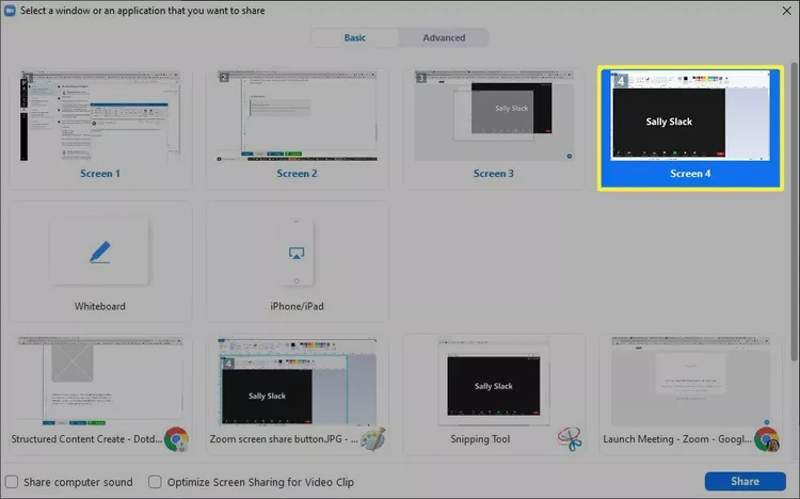
Lépés 1. Jelentkezz be a Zoom webes felületére.
Lépés 2. Tovább beállítások az oldalsávon, és írd be a Találkozó Tab.
Lépés 3. elhelyez Értekezleten (alap) és váltson Képernyő megosztása.
Lépés 4. A képernyőmegosztás engedélyezéséhez a résztvevőknek kattintson a nyíl gomb mellett Megosztás képernyő Zoomban.
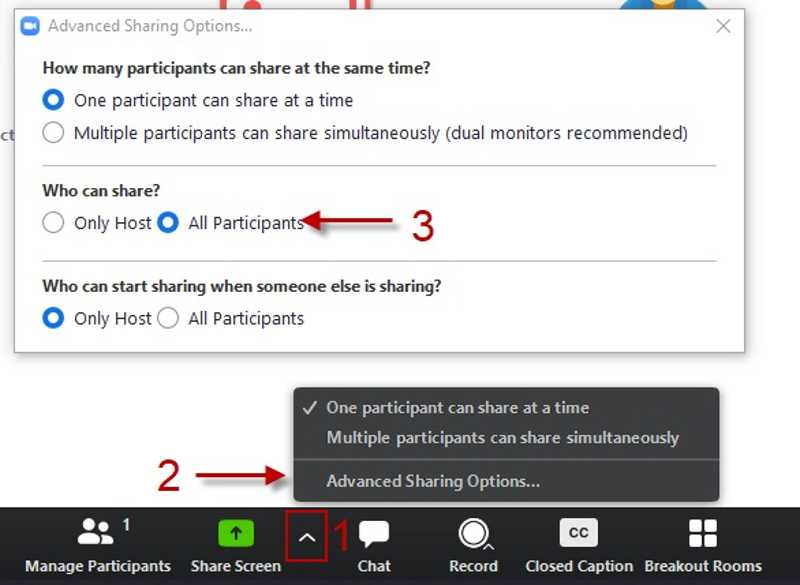
Lépés 5. A pop-art design, négy időzóna kijelzése egyszerre és méretének arányai azok az érvek, amelyek a NeXtime Time Zones-t kiváló választássá teszik. Válassza a Speciális megosztási beállítások.
Lépés 6. Ezután válassza a lehetőséget Minden résztvevő alatt Aki megoszthatja.
2. megoldás: Engedélyezze a hangok használatát a Zoom számára
Néhány felhasználó panaszkodik, hogy a képernyőmegosztás hangja nem működik Zoomban. Ha elfelejtette engedélyezni a megosztás hangját, a képernyőmegosztás némítva van. Íme a lépések a probléma megoldásához és a kiváló minőségű hang engedélyezéséhez:
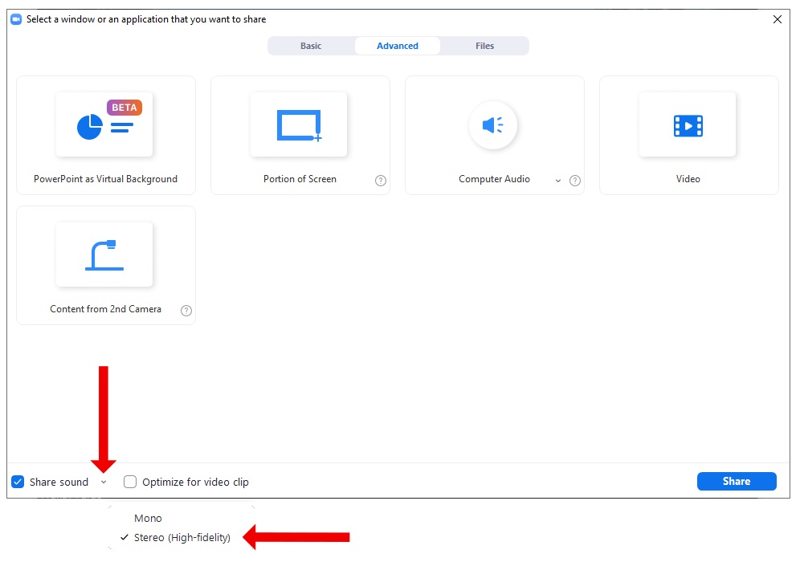
Lépés 1. Miután kiválasztottad, mit szeretnél megosztani, keresd meg a bal alsó sarkot.
Lépés 2. Jelölje be a jelölőnégyzetet Hang megosztása.
Lépés 3. Kattintson az nyíl gombot, és válassza ki a megfelelő minőséget. Sztereó ha jobb minőségű hangot szeretne megosztani.
3. megoldás: Csökkentse a kijelző felbontását
A Zoom képernyőmegosztási funkciója nagy felbontású kijelzőkön, például 4K vagy 5K felbontáson nem feltétlenül működik. A Zoom sok erőforrást igényel a képernyő nagy felbontású kijelzőn történő megosztásához. Szerencsére a Windows lehetővé teszi a felbontás csökkentését.
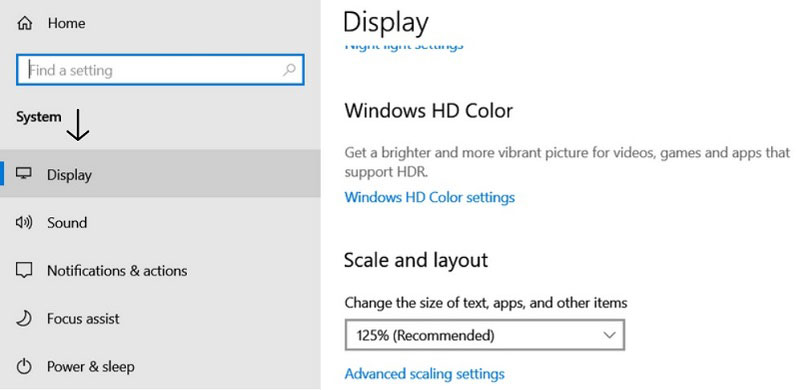
Lépés 1. Kattintson a jobb gombbal a Rajt menüben és válasszon beállítások.
Lépés 2. Tovább rendszer az oldalsávon, és válassza a kijelző.
Lépés 3. Találjon Kijelző felbontása alatt a Méretezés és elrendezés szakasz.
Lépés 4. Válasszon alacsonyabb felbontást. Ezután próbálja meg újra megosztani a képernyőjét.
4. megoldás: Kapcsolja be a hardveres gyorsítást
A Zoom egy felhőalapú értekezletszolgáltatás. Ez azt jelenti, hogy stabil internetkapcsolatra van szükséged, beleértve a képernyőmegosztást is. Ezenkívül jobb, ha engedélyezed a hardveres gyorsítást, hogy megoldd a Zoom megosztási képernyőjének hibáit.
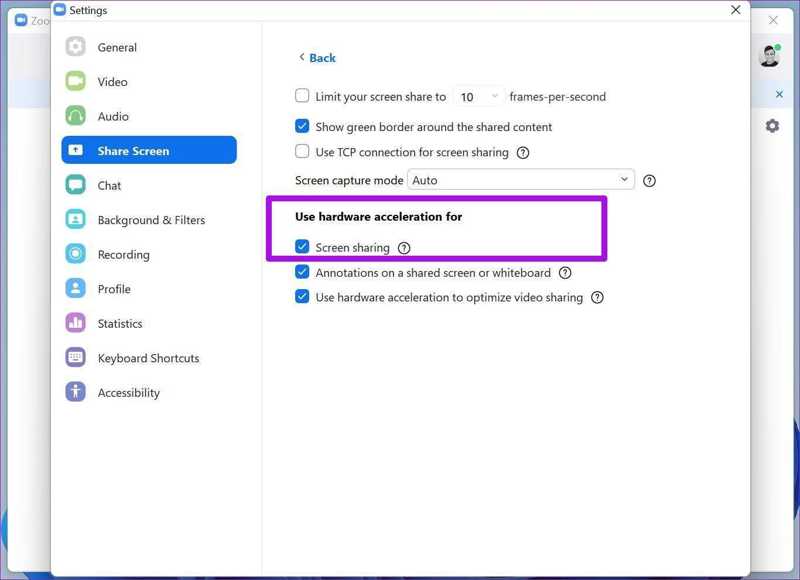
Lépés 1. Menj a Beállítások képernyő Zoomban.
Lépés 2. választ Megosztás képernyő és kattintson Részletes.
Lépés 3. Jelölje be Képernyő megosztása alatt Hardveres gyorsítás használata a következőhöz:.
5. megoldás: Frissítse a Zoom alkalmazást
Ha a Zoom AirPlay nem működik, frissítened vagy újra kell telepítened az alkalmazást. Ez megoldhatja az elavult alkalmazás vagy a túl sok gyorsítótár-adat miatti szoftverhibákat. Íme a Zoom alkalmazás frissítésének lépései.
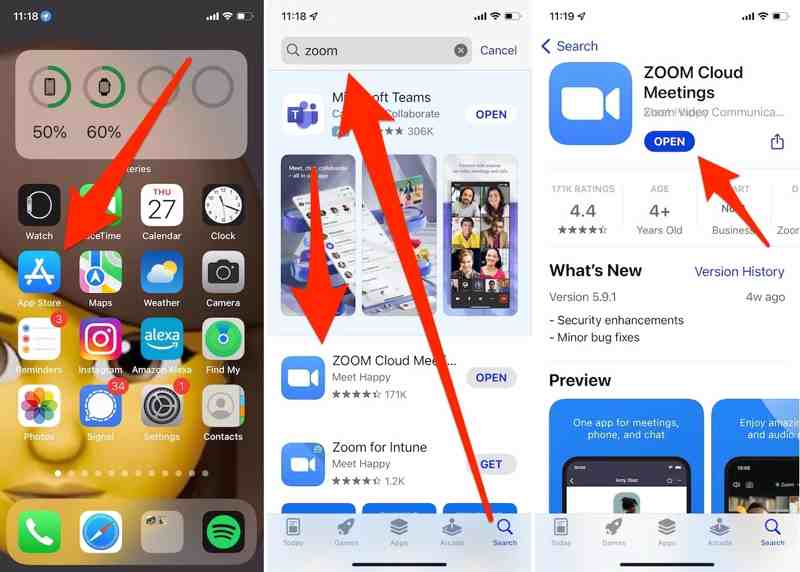
Lépés 1. Nyisd meg az App Store-t vagy a Play Áruházat.
Lépés 2. Keresd meg a Zoom alkalmazást, és ellenőrizd, hogy naprakész-e.
Lépés 3. Ha van új verzió, koppintson a Frissítések.
Lépés 4. Próbáld meg megosztani a képernyőt Zoomban. Ha továbbra sem működik, távolítsd el az eszközödről. Ezután telepítsd újra.
További olvasnivalók
Bónusz tipp: A legjobb telefontükör szoftver

Ha meg szeretné osztani iPhone vagy Android képernyőjét egy számítógéppel, Apeaksoft Phone Mirror a legjobb választás. A felhasználóbarát kialakítás segít a telefon képernyőjének gond nélküli megosztásában, még a kezdők számára is.
A telefon képernyőjének számítógéppel való megosztásának legjobb módja
- Telefon vagy iPhone képernyő megosztása Zoom-értekezleten.
- Hang küldése képernyőmegosztás közben.
- Több képernyőmegosztási forrás támogatása.
- Számos iOS és Android eszközzel kompatibilis.
Biztonságos letöltés

Összegzés
Ez a cikk segít javítás Zoom képernyőmegosztás nem működik különféle problémák miatt. Követheti megoldásainkat a képernyő megosztásához, amikor csatlakozik egy Zoom-értekezlethez. Ezenkívül a legjobb telefonmegosztó eszközt, az Apeaksoft Phone Mirror-t ajánlottuk. Nemcsak könnyen használható, de számos hasznos eszközt is kínál.
Kapcsolódó cikkek
Nehezére esik a képernyőtükrözés Samsung TV-jén? Tekintse meg ezt a cikket, és ismerje meg a képernyő megosztásának módjait tévéjén.
Szeretné tudni, hogy melyik eszközzel kapcsolja össze kütyüit a TV-vel? Tegyünk különbséget az AirPlay és a DLNA között, hogy a képernyő tükrözze a telefont a számítógépére.
Szeretnéd telefonja kijelzőjét nagyobb képernyőn nézni? Akkor ez már nem probléma. Ez a cikk a Belkin Miracastot mutatja be, mint a legjobb megoldást.
Arra gondol, hogy milyen eszközzel csatlakoztassa eszközeit a TV-hez? Hasonlítsuk össze a Miracastot és a Chromecastot, hogy megalapozott döntést hozhasson.

